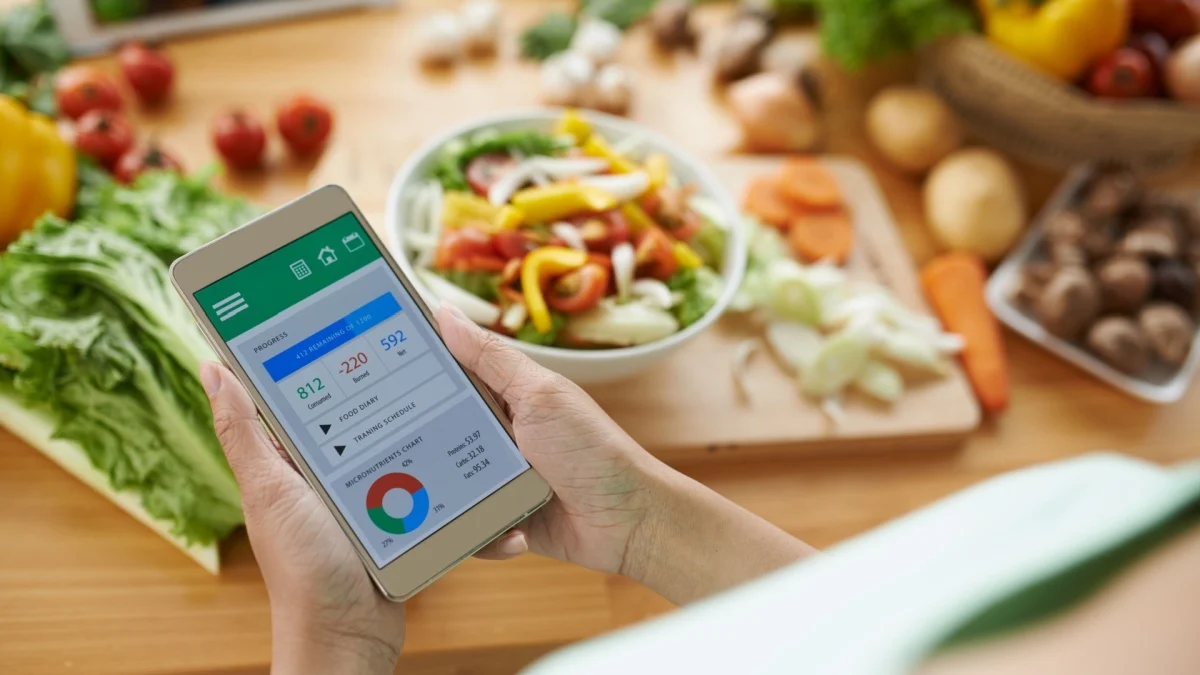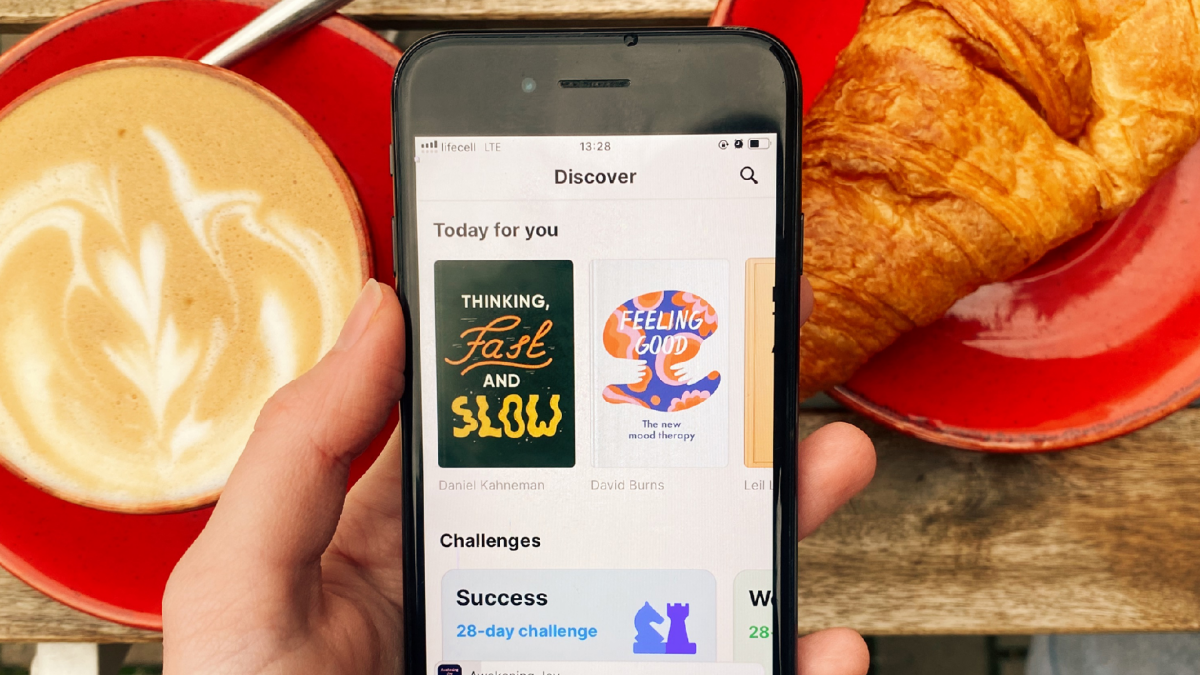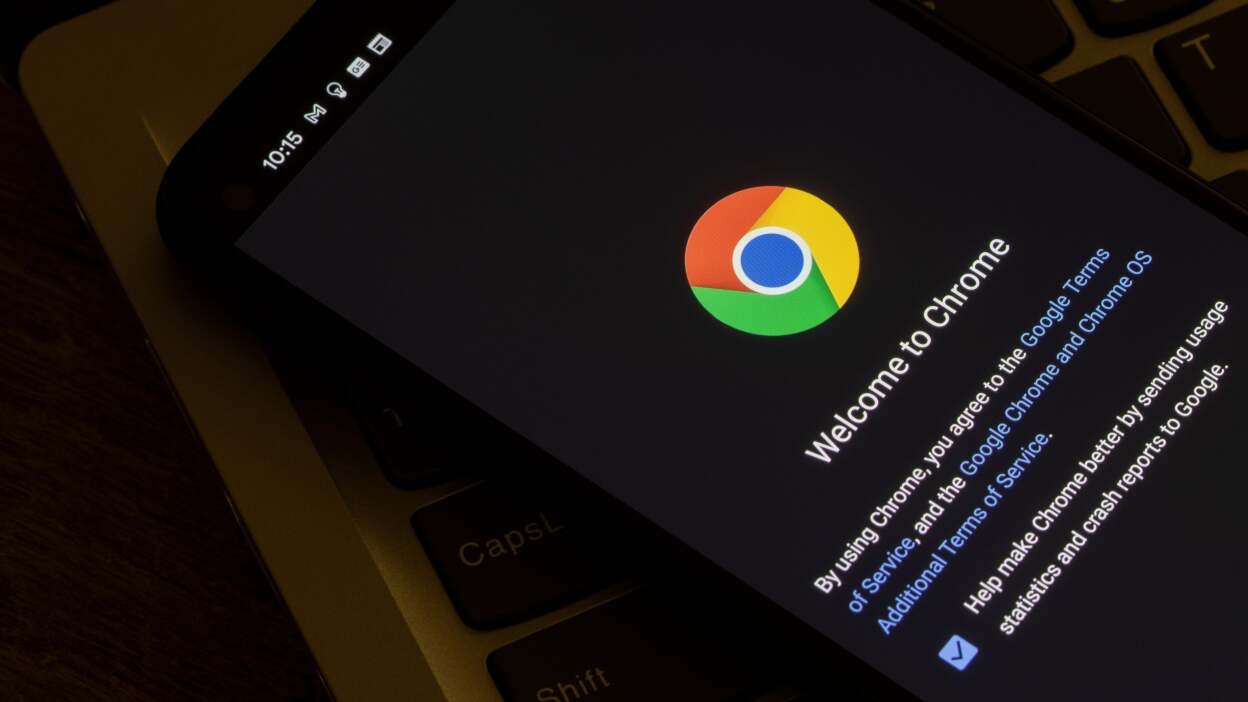
图片来源:Tada Images - Shutterstock
对于那些关心隐私和安全的人来说,谷歌浏览器的默认设置(令人惊讶!)远非理想。 如果您是这些人中的一员,但还没有准备好跳槽到—有一些简单的方法可以调整您的设置,以减少 Google 对 Chrome 的跟踪。
以下是在 Chrome 上更安全、更私密地浏览的九种方法。
退出您的 Google 帐户
当您登录 Chrome 时,您就向 Google 授予了超出所需数据的访问权限。 登录 Chrome 后,Google 可以使用出色的功能(例如跨设备同步书签和历史记录),因此它有其好处。 但如果您同意失去同步权限,则应该考虑在 Chrome 上完全退出 Google 帐户。
为此,请单击 Chrome 右上角的三点菜单,然后选择设置。 然后,选择你和谷歌左侧的选项卡。 点击关在您的姓名旁边,然后选择关再次注销。
在此过程中,您还可以选择同步和 Google 服务在您的 Google 帐户下方并禁用允许 Chrome 登录。 这样您就可以在不登录 Chrome 的情况下登录 Google 网站。
将 Chrome 上的默认搜索引擎更改为 DuckDuckGo
下一步是通过改用尊重您隐私的搜索引擎来减少您对 Google 的依赖。 答案很明显:DuckDuckGo。 您可以通过以下方式更改此设置:Chrome 设置 > 搜索引擎并选择鸭鸭Go从旁边的下拉菜单中地址栏中使用的搜索引擎。
如果 DuckDuckGo 没有给您所需的结果,您可以添加!G到您的搜索查询。 这将在 Google 中打开相同的结果。 您可以使用此快捷方式来避免在这两个搜索引擎之间手动切换。
在 Chrome 上切换到更安全的密码管理器
很多人使用 Google Chrome 来存储他们的所有密码,虽然这可能比使用弱密码更安全,或者,上帝保佑,互联网上到处都是相同的密码,但它并不能替代一个好的密码管理器。 您应该使用密码管理器,例如比特守护者或者1密码,它提供了导入浏览器中存储的所有密码的简单方法。 改用密码管理器不仅是一种更好的安全实践,而且还可以让您的更多数据脱离 Google 的控制。
检查 Chrome 的安全设置
即使以安全的名义,Chrome 也会向 Google 的服务器发送大量数据。 如果你有增强保护启用后,Google 会获取您的数据,以便在您浏览时“保护”您。 您可以通过以下方式更改它:Chrome 设置 > 隐私和安全 > 安全并选择标准保护。 这将保证您的安全,而无需将您的浏览数据发送给 Google。
在同一设置页面上的先进的部分,您应该启用始终使用安全连接。 此设置将始终加载您喜爱的网站的更安全的 HTTPS 版本,并在该网站不支持时向您发出警告。
检查哪些网站可以访问您的位置、摄像头和麦克风
您可以在 Chrome 中快速查看您的隐私设置,以拒绝对您的麦克风、摄像头、位置甚至通知的权限。 这将改善您的隐私并同时减少烦恼。
去Chrome 设置 > 隐私和安全 > 网站设置。 在下面权限,您应该检查每个选项并在需要时禁用访问。 例如,在地点,您可以选择不允许网站查看您的位置减少烦人的弹出窗口并改善您的在线隐私。
定期从 Chrome 中删除您的浏览历史记录和网站数据
您应该避免将浏览历史记录和其他网站数据存储太久。 您可以定期删除它,方法是:Chrome 设置 > 隐私和安全 > 清除浏览数据。 选择先进的选项卡并将时间范围更改为整天。 您可以点击清除数据删除所有内容,或手动取消选中各个类别以删除一些(但不是全部)数据。
你还应该去Chrome 设置 > 隐私和安全 > 网站设置。 在这里,选择第三方 cookie,然后点击阻止第三方 cookie,这将减少您使用 Google Chrome 时的跟踪。 如果您发现网站无法正常工作,您还可以选择在隐身模式下阻止第三方 cookie将此功能仅限于私人浏览。
更改您的自动完成设置
Google 会收集有关您在 Chrome 中输入内容的一些数据。 如果您想减少它,请访问Chrome 设置 > 您和 Google > 同步和 Google 服务。 在这里,您可以禁用这些选项:帮助改进 Chrome 的功能和性能,让搜索和浏览变得更好, 和增强的拼写检查。
使用更好的扩展来保护您的隐私
有几个很好的扩展可以让广告公司更难在互联网上跟踪您,从而帮助保护您在网络上的隐私。 值得注意的是,您不应该使用数十个隐私扩展,因为它们的许多功能会重叠。 对于大多数人来说最好的组合是使用uBlock起源阻止跟踪器和无脚本通过阻止来自不受信任域的 JavaScript 来使浏览更安全。
当您需要时切换到更私密的浏览器
最后,如果您想减少跟踪,最好的长期举措是切换到其他浏览器。火狐浏览器通过扩展达到隐私、性能和可定制性之间的最佳平衡点,但有些网站在基于 Chromium 的浏览器上运行效果最好,因此您可能想尝试一下勇敢的。